În unele aplicații, inițial este posibilitatea de a fi testate, Bani și restaurare a documentelor deteriorate. Aceste capacități sunt destul de limitate, dar uneori ele sunt suficiente. Pe de altă parte, care nu este dezvoltatorii de software, cunosc toate subtilitățile utilizate formate, precum și fiind algoritmi pentru crearea și restaurarea lor.
Înainte de orice încercare de a restabili fișierul „rupt“, trebuie să faceți câteva copii ale acesteia. nu Aoit experiment cu o singură sursă de ech-zemplyarom!
Restaurarea Microsoft Word înseamnă documente
în Microsoft Word are o funcție de deschidere a documentelor cu Soare-apariția. În plus, compoziția completă a suitei Microsoft Office include textul Conver de recuperare ter. În mod implicit, acesta nu este instalat.
Observ că există oa treia funcție asociată cu utilizarea documentelor Auto save-neniya Word pentru a procesa cererea. Cu toate acestea, este mai strans legata de domeniul de rezervă: o copie a documentului este salvat-se periodic în același dosar ca și documentul deschis sau într-un dosar \ Appl Ica t i un profil de pe DAT \ Microsoft \ Word. În cazul în care aplicația Microsoft Word pentru a bloca la păstrarea corectă a documentelor utilizatorului, atunci data viitoare când deschideți-l va acoperi de recuperare a documentelor, care va arăta fișierul de backup existent. Cel mai probabil, în recuperare într-adevăr fișierele „sparte“, această funcție nu funcționează.
Vosaanovlenie fișiere aplicații sredavami sobavennymi
Apoi, există două moduri. În primul rând, utilizarea built-in Restore-ment al documentului.
1. În meniul Fișier, faceți clic pe Deschidere. Apare o fereastră: Document de pornire.
2. Selectați fișierul pentru a restabili.
3. Faceți clic pe săgeata de lângă butonul Deschidere și selectați Deschidere și Sun-devenind (fig. 1.3).

Fig. 1.3. Deschiderea unui document cu recuperare
Probabil, documentul se deschide cu succes. Cu un document deschis, salvați-l sub un alt nume, dar mai bine - copia toate conținutul și lipiți-l într-un document nou. Cu toate acestea, experimentele au arătat că, în acest fel, numai defectele cele minore pot fi corectate. Cu greu are un mare potențial de text convertor de recuperare.
Pentru a instala textul convertor de recuperare, se procedează după cum urmează.
1. Executați programul de instalare Microsoft Office.
2. În fereastra inițială Setup, faceți clic pe Adăugare sau eliminare caracteristici, apoi faceți clic pe Următorul.
3. În fereastra Custom Setup, verificați Configurare avansată ANEXA-zheny și apoi faceți clic pe Următorul.
4. În fereastra care apare, navigați la un convertor avansat componentă de configurare a restaura textul, care este într-un grup Caracteristici partajate Office. Con Werther și filtre. Convertoare fișiere text. Faceți clic pe săgeata de lângă componenta, apoi pe Executare din My Computer.
5. Ca urmare expert pentru a finaliza instalarea componentelor selectate. După aceea, porniți Word.
1. În Deschideți lista verticală, selectați para-metru tip de fișier Recuperare text din orice fișier.
3. Selectați o opțiune în fereastra Recuperare text din orice fișier, apoi faceți clic pe OK.
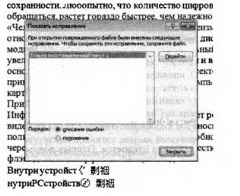
Fig. 1.4. Fereastra de afișare remedieri
fișiere Vosaanovlenie sredavami aplicații proprii
Atunci când această reducere se va pierde formatarea inițială a documentației-ta - în schimb se va transforma text simplu (text simplu). Poate că o parte a textului pro-toamna sau să fie distorsionat, ca, de exemplu, în fig. 1.4. Cu toate acestea, această caracteristică nu funcționează întotdeauna. În acest caz, restabilesc programele specifice de documente de la terți dezvoltatori.